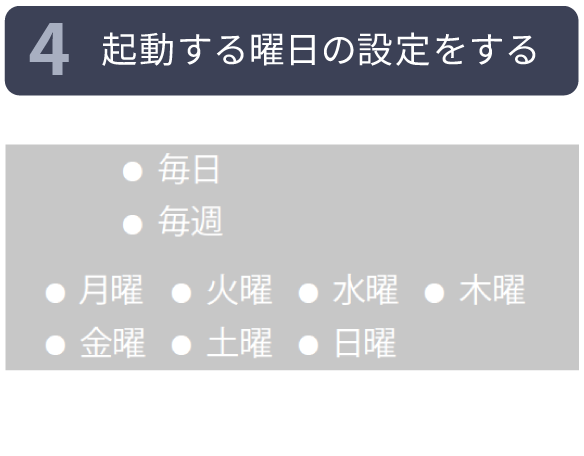Japan
サイト内の現在位置
美映エル®
デジタルサイネージセット簡易メディアプレーヤ内蔵型ディスプレイに標準搭載されているメディアプレイヤー機能を使って、
USBメモリ内の静止画または動画をシンプルに再生する
「パブリックディスプレイ」と「スタンド」のデジタルサイネージセットです。

- 縦型、横型のどちらでも設置が可能※1
- USBメモリに保存した静止画または動画を、自動で繰り返し再生※2
- ディスプレイ内蔵のスピーカ※3により、音声付動画ファイルの再生が可能
- ディスプレイのスケジュール設定で、電源オン/オフを自動的に管理
- ※1縦型設置の際は、必ずディスプレイを反時計回りに回転してください。OSDメニューは常に横型設置向けで表示されます。
「縦型設置に関するご注意」をご確認ください。 - ※2動画と静止画を混在して再生することはできません。動画再生時はファイル切りかわり時に黒画面が表示されます。
- ※349型/43型は10W+10W、32型は5W+5Wスピーカを搭載しています。
ラインアップ・構成品
| 美映エル 簡易メディアプレーヤ内蔵型 | 構成品 | 質量 | |
|---|---|---|---|
| 32型 | 32型パブリックディスプレイ | LCD-E328-2 | 約12kg |
| SDS社製イーゼルスタンド | DSE-32 | ||
- ※PCやUSBメモリは別途ご用意いただく必要があります。
生産終了
パブリックディスプレイ LCD-E498 / LCD-E438 / LCD-E328-2 / LCD-E328

LCD-E498/E438は、4K(3,840×2,160)表示により、4K映像や高解像度画像のディテールまで忠実に再現できる49型/43型の大画面ディスプレイ。LCD-E328-2/E328はフルHD(1,920×1,080)表示で、フルハイビジョン映像や文字情報などを見やすく伝達できる32型ディスプレイです。映像設定(ピクチャーモード)、音響設定(音声モード)が用意されており、使用目的にあわせ適した設定を選んで運用できます。周囲の明るさに合わせて輝度を自動調節する室内光センサを備え、優れた視認性と省エネを両立します。
| 輝度(最大値)※ | コントラスト比 | 応答速度 | 視野角 | 表示画素数 | |
|---|---|---|---|---|---|
| LCD-E498 | 400cd/m² | 1,200:1 | 8ms (G to G) | 左右178° 上下178° |
3,840×2,160 [4K] |
| LCD-E438 | 400cd/m² | 1,200:1 | 8ms (G to G) | 左右178° 上下178° |
3,840×2,160 [4K] |
| LCD-E328-2 [NEW] |
400cd/m² | 1,100:1 | 9ms (G to G) | 左右178° 上下178° |
1,920×1,080 |
| LCD-E328 [生産終了] |
400cd/m² | 1,200:1 | 8ms (G to G) | 左右178° 上下178° |
1,920×1,080 |
- ※輝度は、入力モードや映像調整の設定、設置環境や個々の製品特性などにより変動します。
輝度は、経年劣化により低下します。一定の輝度を維持するものではありません。
エスディエス株式会社製ディスプレイスタンド
システム運用イメージ

- ※USBメモリは付属していません。別途ご用意いただく必要があります。
- ※本機で使用するUSBメモリはFAT32形式、FAT16形式でフォーマットしてください。
コンテンツ作成・配信方法
ディスプレイ内蔵の簡易メディアプレーヤーを使用し、
USBメモリ内の動画または静止画ファイルを再生
ディスプレイが電源オンしている間、接続したUSBメモリ内の動画または静止画ファイルを順に再生します。
USBメモリ内の動画または静止画ファイル再生方法
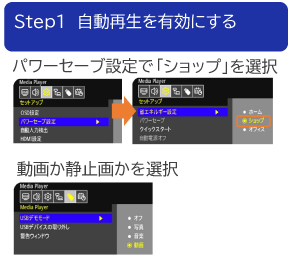
ディスプレイのOSDメニューを表示し、
「パワーセーブ設定 > 省エネルギー設定」で
「ショップ」を選択します。
「USBデモモード」で、
再生するファイルの種類を選択します。
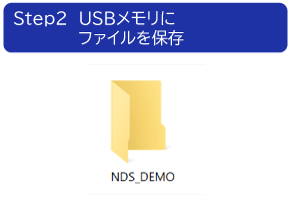
という名前のフォルダを作成し、
再生する順にファイルを格納します。

USBメモリを取り付けます。
しばらくすると自動で
ファイルの再生が始まります。
- ※PCやUSBメモリは別途ご用意いただく必要があります。
- ※OSDメニューは常に横型設置向けで表示されます。(縦型に合わせた表示になりません)
- ※動画と静止画を混在して再生することはできません。
- ※動画再生時はファイル切りかわり時に黒画面が表示されます。
設定した時刻・曜日にディスプレイを電源オン/オフ
任意の時刻・曜日にディスプレイの「電源オン」「電源オフ(スタンバイ)」を自動的に切り替えるスケジュール設定が可能です。設定はリモコンでディスプレイのOSDメニューから行い、7つまで作成することできます。
- ※LCD-E498/LCD-E438/LCD-E328について、製造番号の3桁目が「3」以下の場合には曜日設定はできず、時刻設定のみになります。
電源オン/オフを自動管理するスケジュール設定
- ※OSDメニューは常に横型設置向けで表示されます。(縦型に合わせた表示になりません)
注意事項
- PCやUSBメモリは別途ご用意いただく必要があります。
- 縦型設置で使用するときは、必ず正面から見て右側を上側に、左側面が下側になるように
反時計回りに回転してください。
縦型設置時のコンテンツは、回転方向を考慮のうえ作成いただく必要があります。
OSDメニューは常に横型設置向けで表示されます。(縦型に合わせた表示になりません)
「縦型設置に関するご注意」をご確認ください。 - ディスプレイの電源ケーブル接続が必要です。
- 転倒防止のため、指定された製品以外を取り付けたり、載せたりしないでください。
- 本製品は屋内での使用を想定しています。屋外や直射日光のあたる場所で使用されますと、故障の原因となることがあります。




 拡大する
拡大する